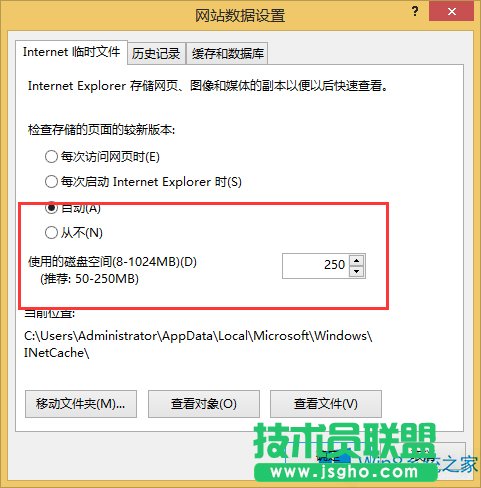Win8更改临时文件保存空间的步骤
发布时间:2022-12-26 文章来源:深度系统下载 浏览:
|
Windows 8是美国微软开发的新一代操作系统,Windows 8共有4个发行版本,分别面向不同用户和设备。于2012年10月26日发布。微软在Windows 8操作系统上对界面做了相当大的调整。取消了经典主题以及Windows 7和Vista的Aero效果,加入了ModernUI,和Windows传统界面并存。同时Windows徽标大幅简化,以反映新的Modern UI风格。前身旗形标志转化成梯形。 每次在线看视频或安装使用软件都会产生很多临时文件,久了就会占用大量系统资源,需定时清理,如果能够修改临时文件保存空间的大小,不让临时文件占用大量资源也是极好的,那么Win8系统要如何修改临时文件的保存空间呢? 步骤 一、打开的IE浏览器窗口上,点击菜单栏上的“工具”,打开“Internet选项”。接着在打开的Internet选项窗口上,点击“浏览历史记录”,再点击“设置”按钮。
二、接着在“Internet临时文件”面卡下,在使用的磁盘空间处设置磁盘空间数值。修改完磁盘空间数值后,再点击确定按钮保存。
上面就是Win8系统修改临时文件保存空间的方法介绍了,即使保存空间改小了,但还是不要忘了定期清理临时文件。 Windows 8是对云计算、智能移动设备、自然人机交互等新技术新概念的全面融合,也是“三屏一云”战略的一个重要环节。Windows 8提供了一个跨越电脑、笔记本电脑、平板电脑和智能手机的统一平台。 |
相关文章
本类教程排行
系统热门教程
本热门系统总排行